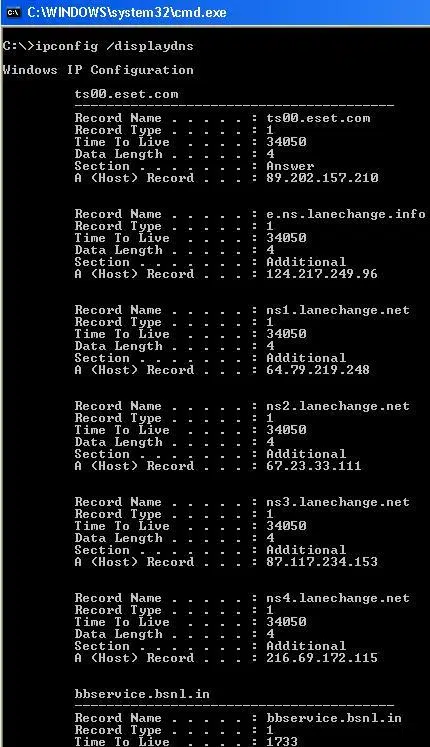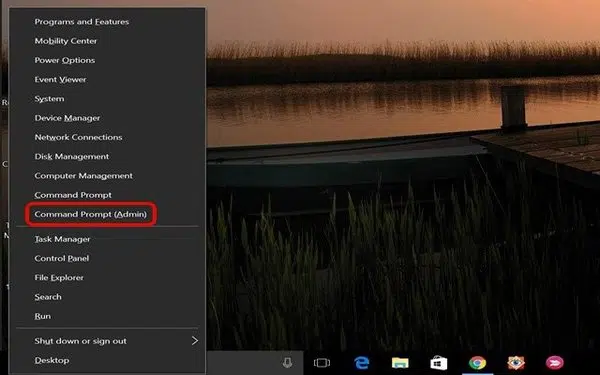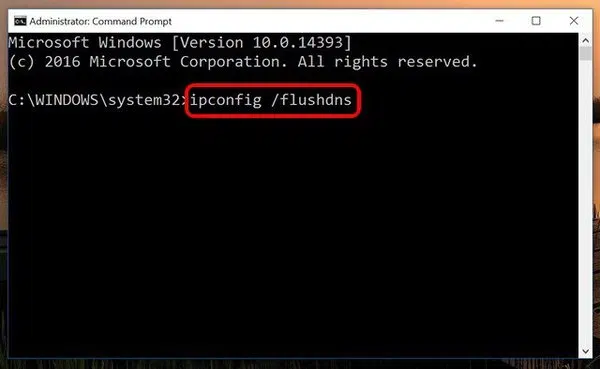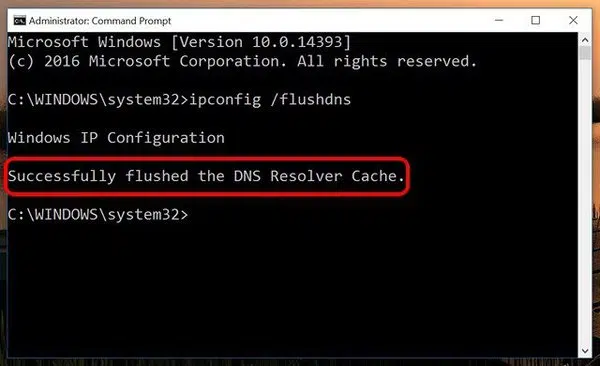Flush DNS – Hướng dẫn xóa cache DNS trên Windows
Thịnh Văn Hạnh
17/12/2019
1936 Lượt xem
Chia sẻ bài viết
Có rất nhiều trường hợp người dùng gặp phải lỗi không truy cập được vào Internet. Khi gặp phải những trường hợp này có thể người dùng sẽ phải xoá cache DNS ( Flush cache) để giải quyết vấn đề. Bài viết dưới đây BKNS sẽ hướng dẫn xóa cache DNS trên Windows.

Tóm Tắt Bài Viết
1. Hướng dẫn Disable Firefox DNS Cache

Trong trường hợp bạn đã xác định được lỗi DNS trong trình duyệt Firefox và cần thực hiện Disable Firefox DNS Cache thì bạn cần thực hiện những bước sau đây:
Bước 1: Thực hiện chạy Mozilla Firefox trên máy tính
Bước 2: Cài đặt plugin Firefox DNS cache
Bước 3: Nhấn chuột phải vào thư mục Home để chọn tiếp thư mục Customize
Bước 4: Tìm nút DNS Cache để kéo sang cạnh nút Home. Tiếp theo kích đúp chuột vào Done
Bước 5: Nhấn vào nút DNS Cache để disable Firefox DNS Cache
Bước 6: Trong thanh địa chỉ gõ about:config sau đó nhấn enter hay return. Tiếp tục nhấn chuột phải vào ô trống trên màn hình để chọn New => Integer. Bước này có mục đích để điều chỉnh thời gian hết hạn cho cache sau 0 giây.
Bước 7: Đặt 0 là giá trị của integer bằng cách nhập dòng lệnh network.dnsCacheExpiration.
2. Hướng dẫn xóa cache DNS (Flush DNS cache) bằng cách dùng lệnh trong Windows
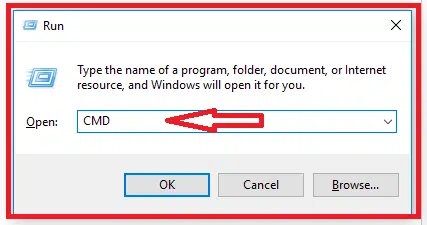
Bước 1: Đóng mọi ứng dụng hay trình duyệt đang mở để bắt đầu flush dns mac hay windows
Bước 2: Vào thư mục Start, ở thư mục tìm kiếm gõ cmd để mở Windows command prompt, tiếp đó nhấn enter trên bàn phím máy tính
Bước 3: Nhập dòng chữ: ipconfig /flushdns trong lệnh, sau đó nhấn Enter trên bàn phím. Đợi một khoảng thời gian, màn hình máy tính sẽ đưa ra 1 thông báo là Successfully flushed the DNS Resolver Cache. Thông báo này là DNS đã được xoá và gỡ bỏ toàn bộ những entry không hợp lệ.
Bước 4: Trong lệnh, bạn bắt đầu nhập dòng chữ ipconfig /displaydns để hiển thị nội dung DNS resolver cache. Sau đó nhấn Enter như hình dưới đây:
3. Hướng dẫn xóa cache DNS (DNS Flush) trong hệ điều hành Mac OS X
Nếu bạn mà một người sử dụng máy tính Mac, thì việc xoá DNS cache là một yêu cầu cần thiết. Vì vậy, sau đây sẽ là những bước giúp bạn xoá DNS cache trong hệ điều hành Mac OS X:
Bước 1: Ra khỏi ứng dụng trình duyệt Mozilla Firefox.
Bước 2: Trên máy tính tìm kiếm Terminal và mở nó.
Bước 3: Chạy Lion (Mac OS X 10.5, 10.6 hay 10.7) gõ dòng lệnh dscacheutil –flushcache sau đó nhấn Return.
Bước 4: Trong Mac OS X 10.4 Tiger, nhập lệnh như hình dưới đây sau đó nhấn Return để hoàn thành:
4. Hướng dẫn xóa cache dns ( Flush DNS) trên Windows 10

Cách 1: Xoá bộ nhớ DNS sử dụng Batch File
Sau khi download xong, bạn chỉ cần làm theo những hướng dẫn theo. Tập tin này bao gồm nhiều lệnh, chỉ cần chạy file để thực hiện các lệnh chứa trong đó.
Cách 2: Sử dụng dòng lệnh
Cách làm này tương tự như trên các hệ điều hành Windows, cụ thể:
- Nhấn chuột phải vào Start Menu và mở Command Prompt (Admin), cửa sổ UAC (User Account Control) xuất hiện, nhấn Yes để khởi động cửa sổ dòng lệnh với quyền quản trị:
- Trên giao diện dòng lệnh, dán lệnh ipconfig/flushdns và nhấn Enter
- Lệnh này đã làm sạch DNS Cache, loại bỏ những file cache lớn (đôi khi chỉ là nguyên nhân gây ra lỗi khi tải 1 website). Sau đó trên màn hình sẽ hiện lên thông báo sau đây: Successfully flushed the DNS Resolver Cache.
Bài viết trên BKNS đã hướng dẫn xoá cache DNS (Flush DNS) trên Windown. Hy vọng, những thông tin mà BKNS cung cấp hữu ích với bạn. Nếu còn bất cứ điều gì băn khoăn, hãy cho BKNS biết thông qua phần bình luận bên dưới. Thường xuyên truy cập website BKNS để cập nhật thêm nhiều bài viết hữu ích khác nhé!
>> Bạn có biết: